
Gelegentlich müssen Sie möglicherweise von einem anderen Gerät, z. B. einem Computer, auf Ihren Windows-Computer zugreifen. Dafür gibt es viele Programme, die Ihnen helfen können, aber wenn Sie dennoch einen viel direkteren Zugriff wünschen, können Sie dies tun Verwenden Sie das Remotedesktop-Tool von Microsoft in der Lage sein, darauf zuzugreifen.
In diesem Fall ist alles viel komplizierter, als wenn Sie beispielsweise ein Tool eines Drittanbieters verwenden, da Sie können standardmäßig nur über das lokale Netzwerk auf Ihren Computer zugreifen, es sei denn, Sie geben ihm eine IP-Adresse für den Internetzugang, auf die von außen zugegriffen werden kannDies ist in der Regel mit zusätzlichen Kosten für Ihren Betreiber verbunden. Wenn Sie es jedoch ausprobieren möchten, können Sie es ohne Probleme tun.
So können Sie den Remotedesktopzugriff (RDP) in Windows 10 aktivieren
Wie bereits erwähnt, ist es in diesem Fall möglich, den Zugriff über Remotedesktop oder RDP unter Windows 10 zu aktivieren. Die erste Grundvoraussetzung, die Sie berücksichtigen müssen, ist jedoch die folgende Auf Ihrem Computer muss mindestens Windows 10 Pro installiert sein. Dies ist auf die eigenen Anforderungen von Microsoft zurückzuführen, die aus irgendeinem Grund beschlossen haben, diese Funktion als eine der Funktionen hinzuzufügen Unterschiede zwischen Windows 10 Home- und Windows 10 Pro-Versionen. Wenn Sie diese Anforderung erfüllen, können Sie fortfahren.

Um von einem anderen auf Ihren Computer zugreifen zu können, müssen Sie zuvor den Zugriff auf Ihren Computer aktiviert haben. Dazu müssen Sie zuerst auf die zugreifen Einstellungen App Windows-eigene und wählen Sie im Hauptmenü die Option "System", die Sie zu den allgemeinen Optionen des Teams führen. Dann müssen Sie auf der linken Seite und suchen Greifen Sie auf den Abschnitt "Remotedesktop" zuund dann rechts, stellen Sie sicher, dass Der Schalter "Remotedesktop aktivieren" ist korrekt markiert.
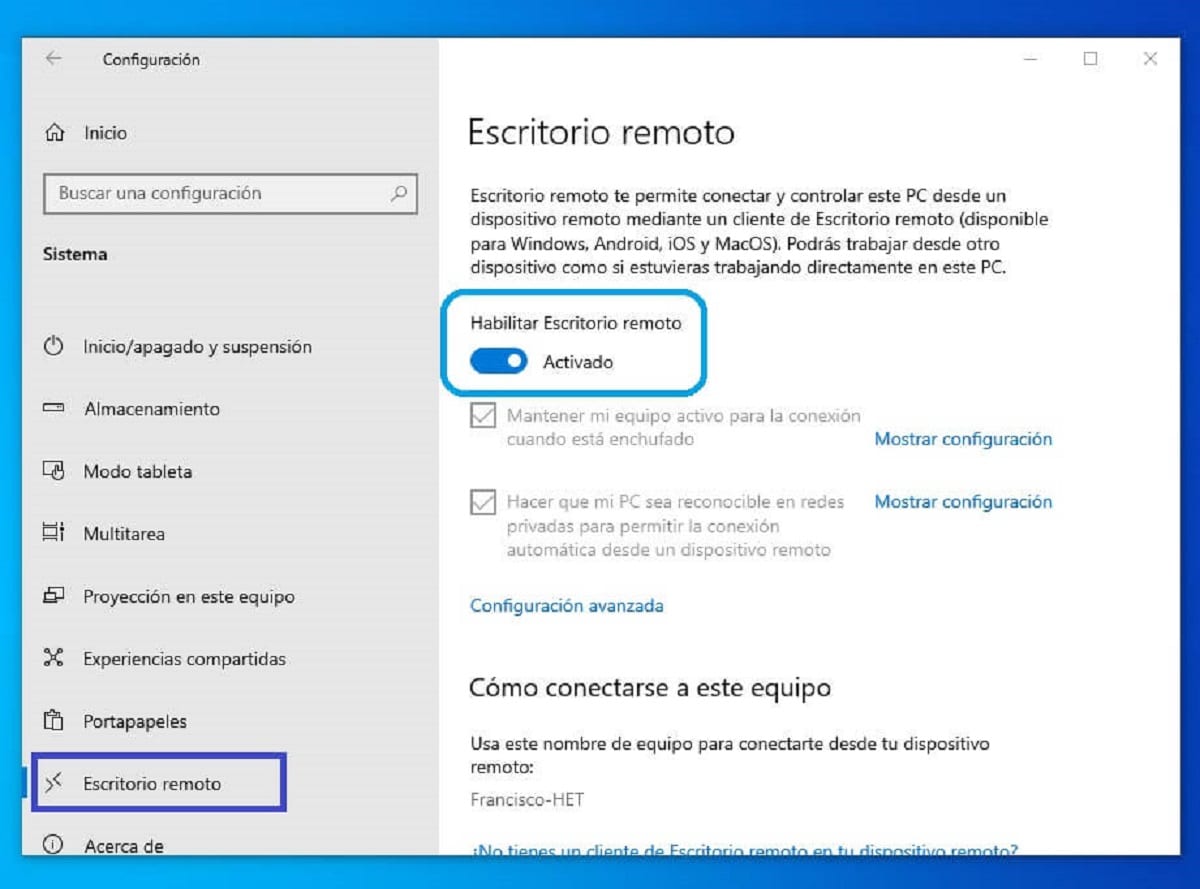
Auf derselben Registerkarte haben Sie die Möglichkeit: Wenn Sie möchten, nehmen Sie Änderungen an den Einstellungen vor, besonders fortgeschritten. Auf diese Weise können Sie beispielsweise eine zusätzliche Sicherheit und Privatsphäre Ihres Computers erreichen oder sich den Namen des Computers ansehen, den Sie möglicherweise benötigen, um eine Verbindung zu Ihrem Computer herzustellen.

So stellen Sie über den Remotedesktop eine Verbindung zu einem Computer her
Sobald Sie den betreffenden Zugriff aktiviert haben, um die Verbindung zuzulassen, Sie können nun mit der Verbindung fortfahren. Die Schritte variieren je nach dem Gerät, das Sie dafür verwenden möchten, sowie je nachdem, ob Sie eine Verbindung über das lokale Netzwerk oder aus dem Ausland über das Internet herstellen möchten.
Wenn Sie eine Verbindung von einem anderen Gerät mit Windows-Betriebssystem herstellen möchten, sagen Sie dies zunächst In den meisten Fällen ist die Anwendung "Remotedesktopverbindung" integriert., dank derer es möglich ist, Kommunikation herzustellen. Wenn Sie möchten, können Sie unter anderem auch problemlos eine Verbindung von einem Mac, Android oder iOS herstellen. Sie werden nur brauchen Laden Sie den offiziellen Microsoft-Client herunter und installieren Sie ihn, erhältlich in Geschäften wie App Store o Google Play, Unter anderem.

Danach ist die Verbindung zwar je nach Anwendung etwas unterschiedlich, aber das Wesentliche ist in allen Fällen das gleiche. Sie müssen nur Geben Sie den Namen Ihres Computers ein, falls Sie die Verbindung über das lokale Netzwerk herstellen (z. B. Verbinden der beiden Geräte mit demselben Wi-Fi-Netzwerk) oder wenn Sie dies über das Internet tun, die öffentliche IP-Adresse oder den Hostnamen oder die Domäne des Computers davon.

Wenn alles gut geht, können Sie auf den Verbindungsassistenten selbst zugreifen, um auf Ihren Computer zugreifen zu können Aus Sicherheitsgründen werden Sie nach dem Benutzernamen und dem Kennwort eines Computerbenutzers gefragt. Sie müssen nur diese Informationen eingeben, das Zertifikat bei Bedarf akzeptieren und sobald der Computer bereit ist, wird die Verbindung über den Remotedesktop hergestellt.